ReiBoot - Logiciel de réparation de système iOS gratuit
Réparer 150+ problèmes iOS & Mettre à jour/Enlever iOS 26 sans perte de données
ReiBoot - Outil de réparation iOS
Réparer 150+ problèmes iOS & Mettre à jour/Enlever iOS 26 sans perte de données
Apple CarPlay est une fonctionnalité intelligente qui vous permet de connecter votre iPhone au système d'infodivertissement de votre voiture, facilitant ainsi l'utilisation des applications, la navigation, la musique et Siri en toute sécurité pendant la conduite. Mais récemment, de nombreux utilisateurs ont signalé que leur CarPlay iPhone 17 ne fonctionnait pas correctement. Dans ce guide, nous passerons en revue les raisons fréquentes pour lesquelles CarPlay iPhone 17 ne fonctionne pas.
Nous partagerons également de nombreuses solutions, allant des vérifications simples aux correctifs avancés, couvrant chaque raison qui pourrait être derrière le problème CarPlay. De plus, vous obtiendrez des conseils utiles pour éviter le problème CarPlay à l'avenir, afin de profiter d'une expérience CarPlay sans faille à chaque fois que vous conduisez.
Lorsque CarPlay iPhone 17 ne fonctionne pas, cela peut se manifester par divers symptômes, où chaque symptôme peut apparaître pour de nombreuses raisons, telles que les suivantes :
Avant d'appliquer un dépannage avancé pour résoudre le problème "CarPlay iPhone 17 Pro ne fonctionne pas", voici quelques vérifications préliminaires à effectuer. Elles sont destinées à éliminer les problèmes mineurs qui pourraient empêcher CarPlay de fonctionner ou de se connecter à votre iPhone 17 :
CarPlay n'est pas disponible dans toutes les voitures. Même si votre voiture a un écran, elle peut ne pas supporter CarPlay. Bien qu'il supporte généralement les iPhones plus récents, il est préférable de confirmer que le système de votre voiture est compatible avec l'iPhone 17. Pour vérifier, consultez le manuel de votre voiture ou le site du fabricant, et visitez la page de support CarPlay d'Apple pour une liste des véhicules pris en charge.
L'utilisation d'une version iOS obsolète peut causer des problèmes CarPlay puisque les mises à jour corrigent souvent les bugs et améliorent la compatibilité. Pour vérifier si une mise à jour est disponible :
Si votre CarPlay iPhone 17 ne fonctionne pas avec USB-C, le câble pourrait être endommagé ou de mauvaise qualité. Un signal sans fil faible peut également provoquer des déconnexions aléatoires. Si vous utilisez un câble, vérifiez qu'il n'est pas endommagé, nettoyez les ports et essayez un câble certifié Apple.
Pour le sans fil, assurez-vous que Bluetooth et Wi-Fi sont activés, que votre iPhone est connecté à la voiture et qu'il n'y a pas d'interférences. Si les problèmes persistent, oubliez la voiture dans les paramètres CarPlay et configurez-la à nouveau.
Si CarPlay iPhone 17 Apple ne fonctionne pas même après les vérifications préliminaires, le problème pourrait être dû aux paramètres, restrictions, ou bugs logiciels. Voici 6 solutions que vous pouvez essayer pour les réparer :
La fonctionnalité CarPlay pourrait ne pas fonctionner sur iPhone 17 car elle n'est pas configurée correctement. Donc, vous pouvez oublier le CarPlay et le configurer à nouveau. Voici comment faire :
Étape 1 : Allez dans "Réglages" sur votre iPhone 17. Ensuite, sélectionnez "Général".
Étape 2 : Appuyez sur "CarPlay". Ensuite, choisissez "Oublier Cette Voiture". Appuyez sur "Oublier".
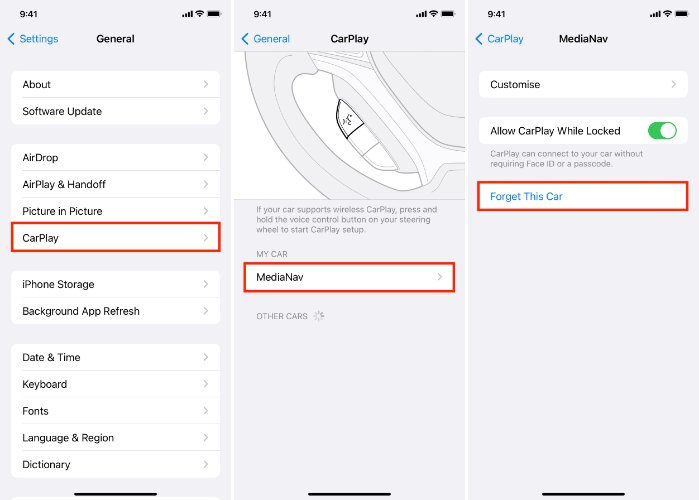
Ensuite, suivez les instructions ci-dessous pour configurer CarPlay pour les connexions filaires et sans fil :
Étape 1 : Tout d'abord, assurez-vous que Siri est activé. Ensuite, démarrez votre voiture et branchez votre iPhone dans le port USB. L'écran de votre voiture devrait détecter votre iPhone 17.

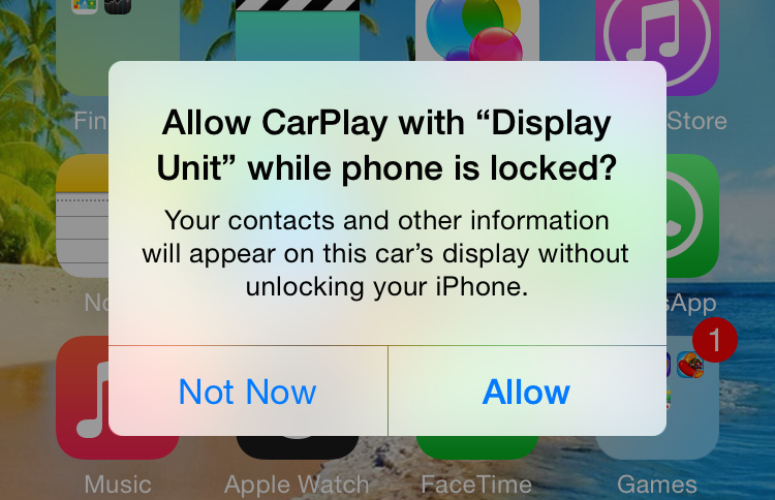
Étape 2 : Ensuite, sélectionnez "Oui" sur l'écran. Appuyez sur "Autoriser" sur votre téléphone. Si cela ne démarre pas automatiquement, cherchez et sélectionnez l'icône CarPlay.
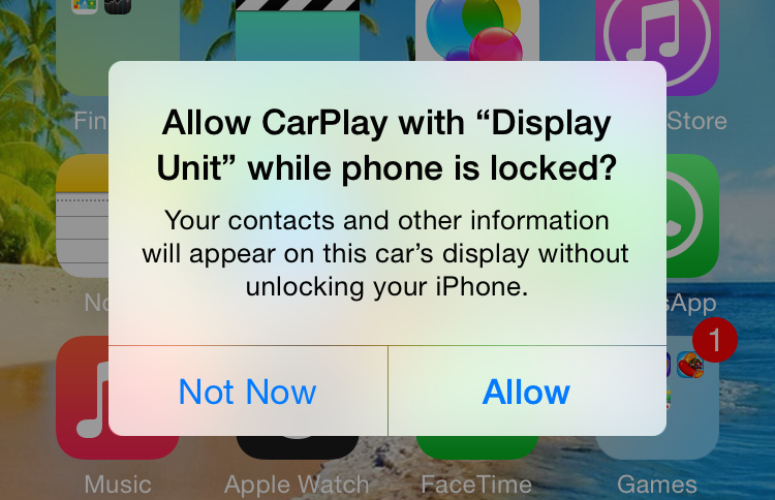
Étape 1 : Activez Bluetooth et Wi-Fi. Ensuite, démarrez votre voiture, et maintenez le bouton de commande vocale sur le volant.
Étape 2 : Assurez-vous que votre stéréo est en mode sans fil/Bluetooth. Ensuite, sur votre iPhone 17, allez dans "Réglages". Ensuite, sélectionnez "Général". Appuyez sur "CarPlay".
Étape 3 : Choisissez votre voiture. Acceptez les invites sur votre téléphone et l'écran de la voiture. Assurez-vous également que "Rejoindre Automatiquement" est activé pour le réseau CarPlay.
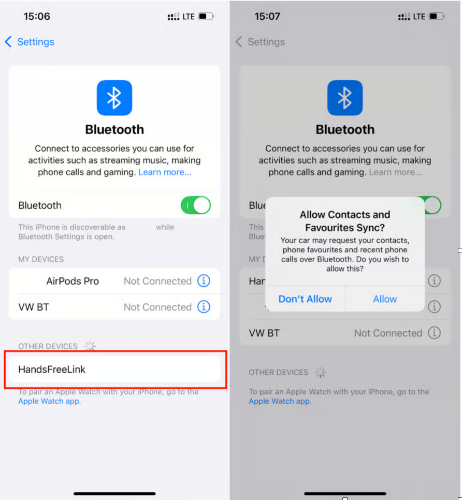
Si CarPlay iPhone 17 ne fonctionne pas lorsqu'il est branché, vérifiez que les restrictions ne le bloquent pas. Pour ce faire :
Étape 1 : Ouvrez "Réglages" sur votre iPhone 17. Ensuite, choisissez "Temps d'écran". Appuyez sur "Restrictions de Contenu et de Confidentialité".
Étape 2 : Ensuite, ouvrez "Apps Autorisées". Assurez-vous que CarPlay est activé.
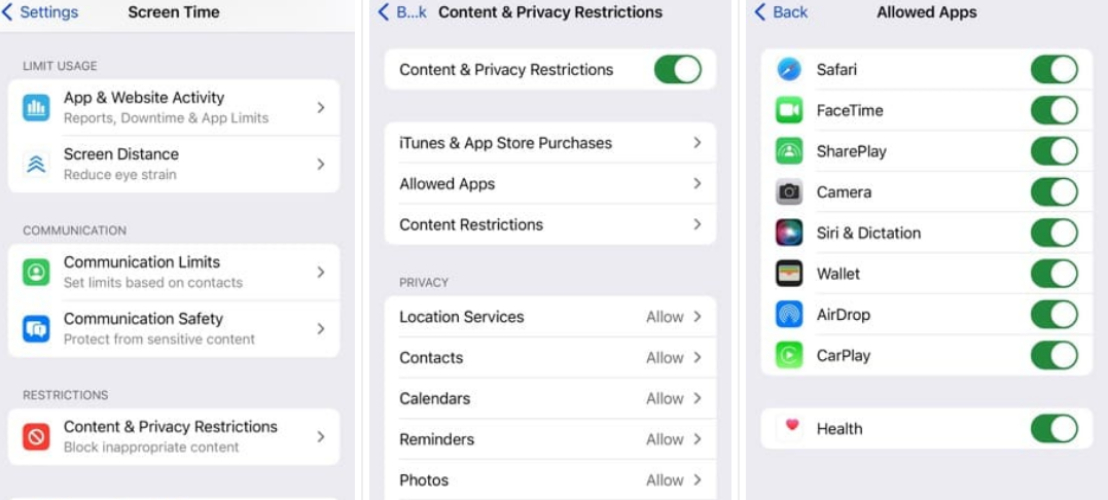
Étape 2 : Allez dans "Réglages" à nouveau. Ensuite, sélectionnez "Général". Appuyez sur "CarPlay".
Étape 3 : Choisissez "Mes Voitures". Ensuite, choisissez votre voiture. Activez "Autoriser CarPlay Lorsque Verrouillé".
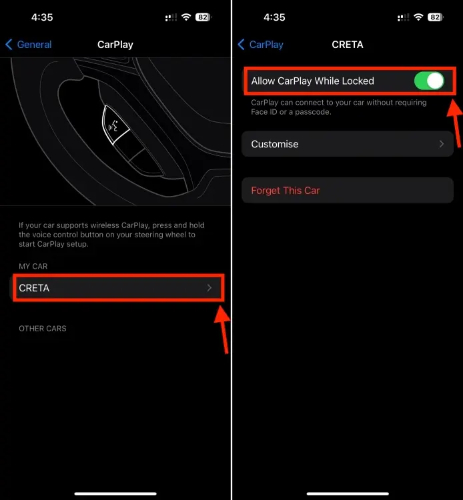
Étape 4 : Enfin, regardez sous "CarPlay" pour confirmer que votre voiture est listée et que CarPlay est activé.
Votre connexion Bluetooth pourrait être désactivée, ce qui pourrait être la raison pour laquelle CarPlay ne peut pas fonctionner sur iPhone 17. Ainsi, pour vérifier votre connexion Bluetooth, allez dans "Réglages". Ensuite, choisissez "Bluetooth" et assurez-vous qu'il est activé.
CarPlay pourrait ne pas fonctionner sur votre iPhone 17 à cause d'un bug logiciel, qui pourrait être dû à des fichiers cache, une mémoire pleine, et des processus en arrière-plan. Ainsi, parfois, redémarrer le téléphone peut résoudre ce problème car cela efface les fichiers cache temporaires, libère la mémoire et redémarre tous les processus à neuf. Voici comment redémarrer un iPhone 17.
Étape 1 : Appuyez et maintenez un bouton "Volume" ou "Côté". Ensuite, faites glisser le curseur pour l'éteindre.
Étape 2 : Attendez 20-30 secondes, puis appuyez sur le bouton "Côté". Maintenez-le pour redémarrer votre iPhone.

Les paramètres réseau peuvent parfois être corrompus, entraînant des problèmes de connectivité WiFi et Bluetooth, comme le fait que CarPlay ne peut pas se connecter à votre iPhone 17. Réinitialiser les paramètres les effacera complètement. Vous pouvez donc réinitialiser les réglages WiFi et Bluetooth à neuf. Suivez les instructions ci-dessous pour réinitialiser les paramètres réseau sur un iPhone 17 :
Étape 1 : Allez dans "Réglages" sur votre iPhone 17. Ensuite, sélectionnez "Général". Ensuite, cliquez sur "Transférer ou Réinitialiser l'iPhone". Appuyez sur "Réinitialiser".
Étape 3 : Ensuite, choisissez "Réinitialiser les Paramètres Réseau". Les paramètres réseau de votre iPhone 17 seront réinitialisés, et votre téléphone redémarrera.

Un iOS ou logiciel du système d'infodivertissement de la voiture obsolète peut contenir des bugs et des erreurs, ce qui pourrait entraîner le fait que votre iPhone 17 ne fonctionne pas avec CarPlay. Pour mettre à jour iOS et le logiciel de votre voiture, suivez les étapes ci-dessous :
Étape 1 : Allez dans "Réglages" sur votre iPhone 17. Ensuite, choisissez "Général".
Étape 2 : Cliquez sur "Mise à jour logicielle". Si une mise à niveau iOS est disponible, appuyez sur "Télécharger et Installer".
Étape 3 : Suivez les instructions pour télécharger et installer la mise à niveau.

Étape 1 : Vérifiez si votre voiture supporte les mises à jour over-the-air (OTA). Ensuite, connectez votre voiture à un réseau Wi-Fi.
Étape 2 : Suivez les instructions à l'écran lorsqu'une mise à jour est disponible (assurez-vous que la voiture est garée).
Étape 3 : Acceptez les termes d'utilisateur ou accords de confidentialité si demandé.
Si une mise à jour OTA n'est pas disponible, vous pouvez télécharger manuellement la mise à jour depuis le site du fabricant de la voiture sur une clé USB. Ensuite, installez-la sur votre voiture.
Dans le cas où CarPlay ne fonctionne toujours pas sur votre iPhone 17, vous pouvez le restaurer via iTunes/Finder. Mais avant cela, vous pouvez utiliser un outil de réparation iOS comme Tenorshare ReiBoot pour réparer le problème iOS sur votre iPhone 17, qui pourrait empêcher le fonctionnement de CarPlay. Voici ce que faire :
Restaurer votre iPhone 17 via iTunes/Finder réinstalle une copie neuve de l'iOS actuel sur votre téléphone. Cependant, vous devez d'abord sauvegarder vos données, car restaurer votre téléphone effacera toutes ses données. Après avoir sauvegardé, voici comment vous pouvez restaurer un iPhone 17 via iTunes/Finder :
Étape 1 : Connectez votre iPhone 17 à un ordinateur avec iTunes/Finder installé. Ensuite, entrez en Mode de Récupération sur votre téléphone. Pour ce faire :

Étape 2 : iTunes/Finder détectera que votre iPhone 17 est en Mode de Récupération. Appuyez sur "OK". Ensuite, sélectionnez "Restaurer". Cela réinstallera iOS sur votre téléphone.
Étape 3 : Ensuite, vous pouvez télécharger à nouveau l'application CarPlay et vérifier si elle fonctionne bien sur votre iPhone 17 maintenant.
Placer votre iPhone 17 en Mode de Récupération pour le restaurer est risqué si vous manquez de compétences techniques. De plus, si vous ne souhaitez pas restaurer, une meilleure solution est d'essayer de réparer le problème iOS qui empêche CarPlay de fonctionner sur votre téléphone.
Tenorshare ReiBoot est le meilleur outil pour ce travail. Il peut réparer plus de 150 problèmes iOS, y compris les applications qui plantent/gèlent/ne se connectent pas, et les appareils iOS bloqués dans une boucle de démarrage sans perte de données et iTunes/Finder. Voici plus de ce que cet outil offre :





Si vous souhaitez éviter les problèmes CarPlay à l'avenir sur votre iPhone 17 provenant d'iOS et de la connexion, voici quelques conseils utiles à suivre :
Utiliser des câbles Lightning certifiés Apple (MFi) est important pour une connexion stable. Les câbles non certifiés peuvent causer des problèmes avec CarPlay, le transfert de données, ou même endommager votre appareil. Pour vérifier si un câble est certifié, cherchez le logo "Made for iPhone/iPad/iPod" sur l'emballage ou le câble, et achetez uniquement auprès de marques de confiance ou directement chez Apple.
Les mises à jour logicielles aident à corriger les bugs, améliorer les performances et maintenir la compatibilité avec CarPlay. Pour éviter les problèmes, gardez à jour à la fois votre iPhone et le système de votre voiture. Sur iPhone, activez les mises à jour automatiques sous Réglages > Général > Mise à jour logicielle. Pour votre voiture, vérifiez le site du fabricant ou votre système d'infodivertissement pour les étapes de mise à jour. Certaines voitures se mettent à jour via Wi-Fi, tandis que d'autres nécessitent une mise à jour USB.
Avoir trop d'appareils Bluetooth connectés à votre iPhone en même temps peut causer des problèmes CarPlay car le Bluetooth a une bande passante limitée. Pour éviter cela, déconnectez les appareils dont vous n'avez pas besoin, comme des écouteurs, haut-parleurs, ou montres intelligentes, avant d'utiliser CarPlay.
Si votre CarPlay iPhone 17 ne fonctionne pas, cela pourrait être dû à de nombreux facteurs, tels que des câbles défectueux, un logiciel obsolète, des conflits Bluetooth, ou des réglages incorrects. Mais avant de procéder à un dépannage avancé, il est important de vérifier la compatibilité, mettre à jour iOS et le firmware de la voiture, et confirmer votre configuration de connexion.
Des étapes simples comme redémarrer votre téléphone, réinitialiser les paramètres réseau, ou utiliser un câble USB certifié résolvent souvent le problème. Cependant, si CarPlay ne fonctionne toujours pas après ces vérifications, utilisez un outil de réparation iOS comme Tenorshare ReiBoot. Il peut réparer tout problème iOS qui pourrait empêcher le fonctionnement de CarPlay, et ce, sans perte de données.

Tenorshare ReiBoot -Résoudre les problèmes iOS
puis rédigez votre avis
Par Chloé Blanchet
2025-12-02 / iPhone 17